چگونه از عکس های ذخیره شده در آیفون خود یک GIF بسازید
ما از GIF استفاده کردیم تا متن ساده خود را جذابتر کنیم و به نسخه بهتری نسبت به تصاویر تبدیل شدیم. زیرا آنها تصاویر ثابت متحرک متحرک هستند. همچنین، به دلیل محبوبیت این فرمت، بسیاری از کاربران در حال حاضر سعی می کنند گیف های خود را نیز ایجاد کنند، چه در رایانه یا تلفن. بنابراین در حال حاضر، ما در مورد صحبت خواهیم کرد چگونه یک GIF در آیفون از روی عکس بسازیم در فضای ذخیره سازی خود ذخیره کرده اید. به خواندن این نوشته ادامه دهید تا نحوه ساخت GIF و نرم افزارهای مختلفی را که می توانید استفاده کنید توضیح می دهیم.
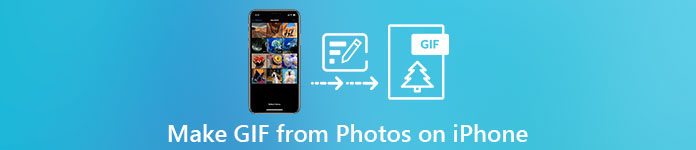
قسمت 1. نحوه ذخیره عکس زنده به عنوان GIF در برنامه Photos
آیا می دانستید که می توانید GIF های ساده ای را از طریق عکس های خود در آیفون ایجاد کنید؟ با استفاده از عکس ها این برنامه از پیش نصب شده تصاویر و ویدیوهای زیادی را در گوشی شما ذخیره می کند. اساساً، این ذخیرهسازی عکسهایی است که مانند گالری در اندروید میگیرید. اما این ابزار ویژگی های ویرایشی را ارائه می دهد که ممکن است ندانید. اگرچه این سازنده GIF مانند آن هنوز برخی از ویژگی های اصلی ویرایش را ندارد. برای اینکه GIF های خود را عالی و جدید برای چشم کنید. علاوه بر این، اگر می خواهید ابزار را امتحان کنید، مراحل زیر را دنبال کنید و یاد بگیرید نحوه ساخت گیف در آیفون از Photos.
مرحله 1 از پیش نصب شده خود را باز کنید دوربین در آیفون شما
گام 2. سپس روی کلیک کنید عکس زنده در مرکز بالا و کلیک کنید گرفتن دکمه.
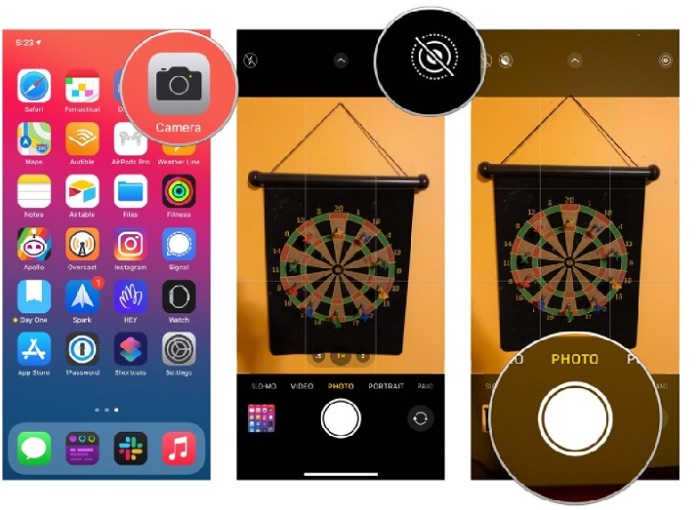
مرحله 3 پس از آن ، روی عکس مربع کوچک در سمت چپ پایین رابط دوربین. سپس عکس را به سمت بالا بکشید و انتخاب کنید جلوه های GIF در آنجا. پس از انتخاب به طور خودکار ذخیره می شود و آماده اشتراک گذاری با سایر افراد یا رسانه های اجتماعی است.
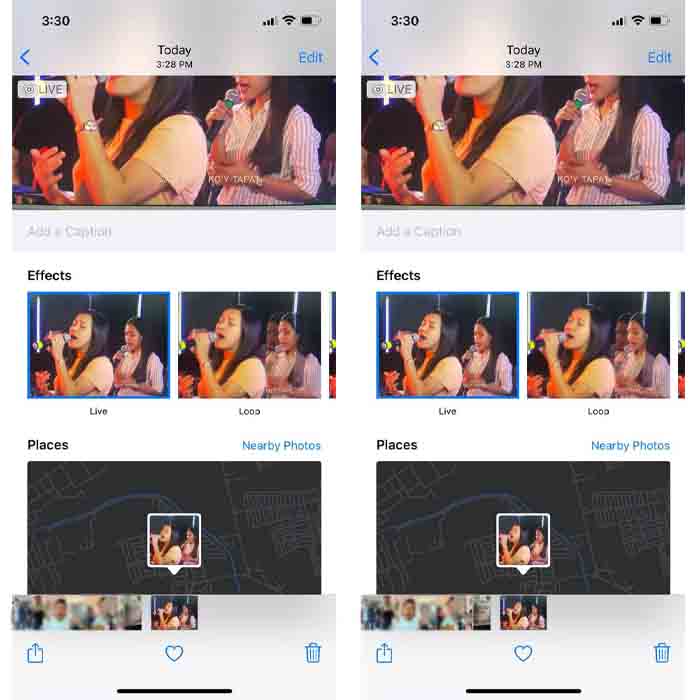
طرفداران
- نیازی به دانلود نیست زیرا از قبل روی آیفون شما نصب شده است.
- ساده برای استفاده به عنوان یک ابزار ویرایش.
منفی ها
- اگر یک عکس زنده نباشد، نمی توانید تصاویر را به GIF تبدیل کنید.
- ویژگی های ویرایش زیادی را برای شگفت انگیز کردن GIF شما ارائه نمی دهد.
قسمت 2. نحوه ساخت GIF در آیفون با GIPHY
گیفی فضای ذخیره سازی GIF غول پیکری است که می توانید به صورت رایگان به آن دسترسی داشته باشید اما اگر ثبت نام کنید. و همچنین، می توانید گیف های از پیش ساخته شده خود را در اینجا به اشتراک بگذارید تا با استفاده از گیف های ساخته شده خودتان به سایر افراد کمک کنید. اما این ابزار از چندین تصویر برای تبدیل آن به عنوان یکی پشتیبانی نمی کند. با این حال، فیلترهای موجود در اینجا عالی هستند و استفاده از آنها آسان است. بنابراین، اگر میخواهید GIPHY کنید و GIF ایجاد کنید، مراحل زیر را دنبال کنید.
مرحله 1 ابتدا GIPHY را در آیفون خود دانلود کنید و سپس آن را اجرا کنید.
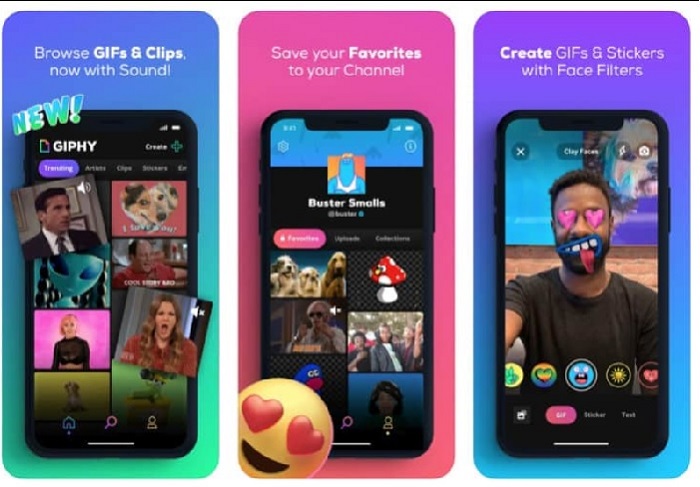
گام 2. کلیک کنید بر روی ایجاد کردن و در سمت چپ بالا روی آن کلیک کنید آلبوم را فشار دهید و به ابزار اجازه دهید به تصاویر شما دسترسی داشته باشد.
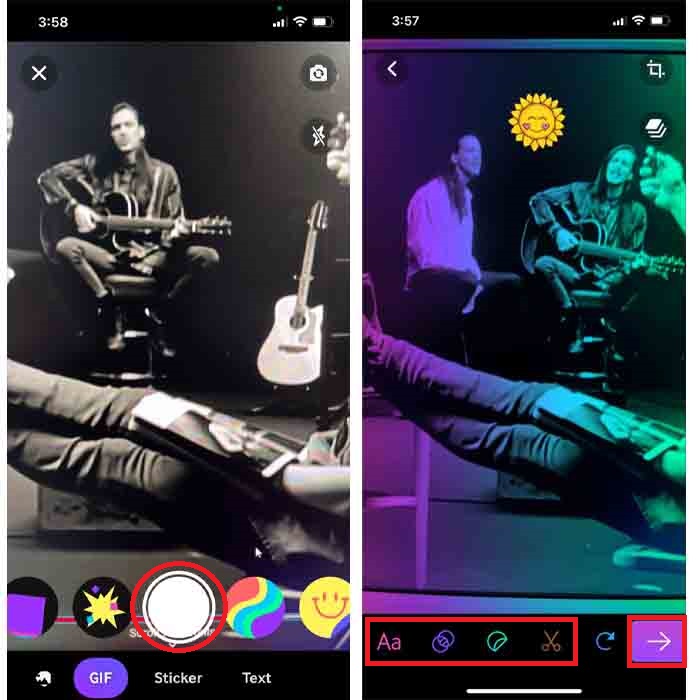
سپس تصویر خود را که می خواهید به GIF تبدیل شود انتخاب کنید و ویرایش را در رابط انجام دهید.
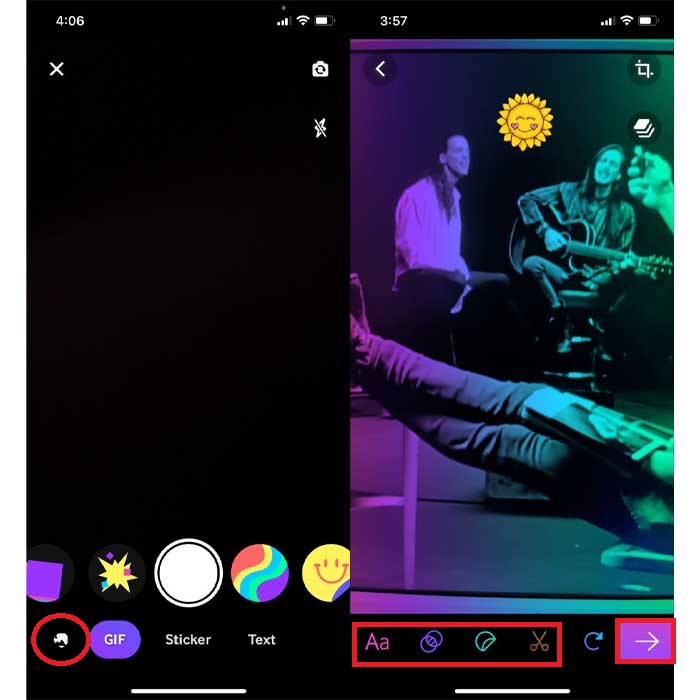
مرحله 3 شما نمی توانید GIF را مستقیماً در آیفون خود ذخیره کنید، بنابراین دو گزینه دارید. اولین مورد این است که آن را در فضای ذخیره سازی ابری GIPHY آپلود کنید، سپس آن را عمومی یا خصوصی کنید یا بلافاصله آن را به اشتراک بگذارید.
طرفداران
- این یک کتابخانه بزرگ از GIF است.
- جلوه بهتری نسبت به Photos دارد.
منفی ها
- نمیتوانید GIF تمامشده را مستقیماً در فضای ذخیرهسازی خود ذخیره کنید. یا آن را در حسابی که در GIPHY ساختهاید ذخیره میکنید یا آن را به اشتراک میگذارید.
- نمی توان تصاویر را برای ساخت GIF کامپایل کرد.
قسمت 3. حرفه ای ترین ابزار برای ساختن GIF از چندین عکس
اگر ابزار ارائه شده در ابتدا به GIF هایی که می خواهید بسازید نمی رسد، سعی کنید از آن استفاده کنید تبدیل ویدیو نهایی. از آنجایی که این ابزار می تواند GIF عکس شما را بهتر از دو برنامه بومی دیگر و هدایای قابل دانلود ایجاد کند. اما این ابزار فقط روی دسکتاپ موجود است، بنابراین قبل از اینکه بتوانید GIF بسازید، باید ابتدا چندین عکس را به دسکتاپ خود منتقل کنید. همچنین فیلترهایی که می توانید در اینجا استفاده کنید فوق العاده هستند که می توانند شما را شگفت زده کنند. بنابراین، برای یادگیری چگونه یک GIF در آیفون از چندین عکس بسازیم سپس مراحل ارائه شده در زیر را دنبال کنید.
مرحله 1 ابتدا Video Converter Ultimate را دانلود و نصب کنید.
دانلود رایگانبرای ویندوز 7 یا بالاتردانلود امن
دانلود رایگانبرای MacOS 10.7 یا بالاتردانلود امن
گام 2. و روی جعبه ابزار بخش را کلیک کنید گیف ساز.
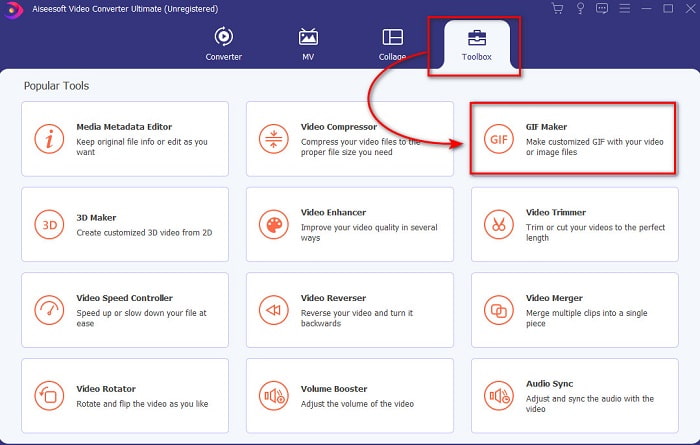
مرحله 3 کلیک کنید بر روی عکس ها به GIF و عکسی که می خواهید به GIF تبدیل شود را انتخاب کنید و کلیک کنید باز کن. علاوه بر این، در ابتدا نمی توانید چندین تصویر اضافه کنید، اما می توانید بعداً اضافه کنید. سپس تغییر دهید تنظیمات خروجی برای GIF و کلیک کنید خوب.
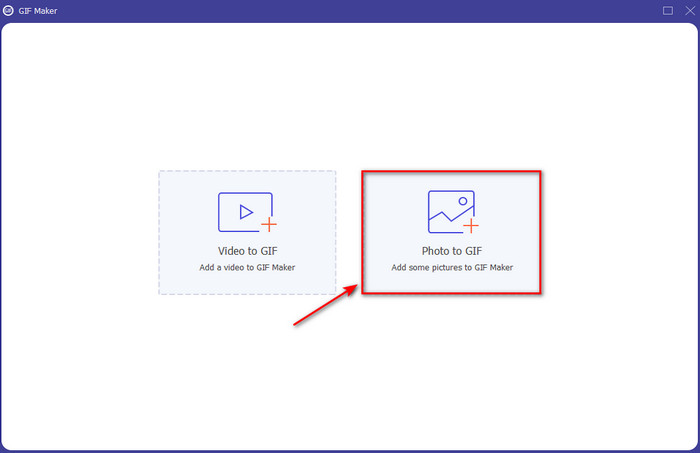
مرحله 4 برای افزودن سایر تصاویر، باید روی دکمه + کلیک کرده و انتخاب کنید. سپس بعد از اینکه همه تصاویر قبلاً درج شدند، روی آن کلیک کنید صادرات.
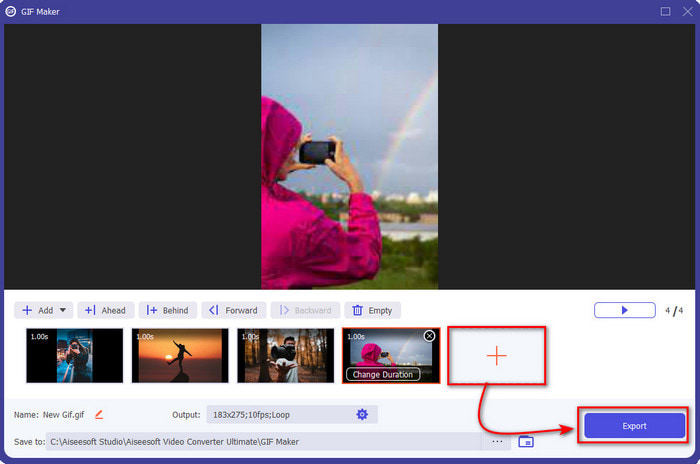
مرحله 5 چند ثانیه صبر کنید و یک پوشه با GIF که قبلا انجام داده اید به صفحه نمایش شما نشان داده می شود.
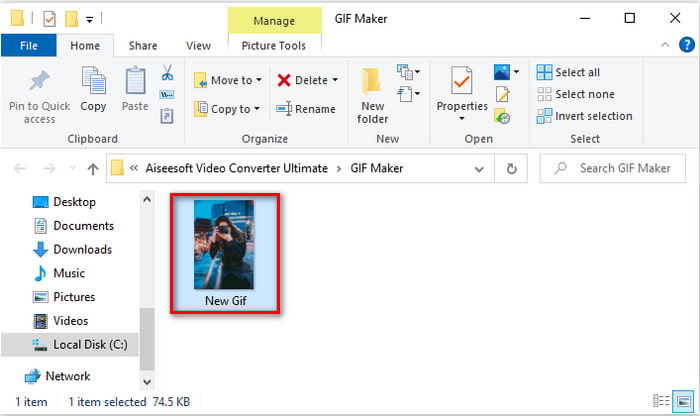
طرفداران
- ویرایشگر فوق العاده ای که می توانید برای برجسته کردن GIF خود به آن تکیه کنید.
- دارای بسیاری از ویژگی های پیشرفته است که می توانید از آنها استفاده کنید.
- یادگیری نحوه استفاده از این ابزار به دلیل روی نقطه آن آسان تر است.
منفی ها
- شما باید تصاویر آیفون خود را به دسکتاپ انتقال دهید.
- قبل از اینکه بتوانید دسترسی داشته باشید، ابتدا باید روی دسکتاپ خود دانلود کنید.
بخش 4. سؤالات متداول در مورد ایجاد GIF از Photos در iPhone
چگونه از عکس ها در اندروید GIF بسازیم؟
می توانید مراحل قسمت 3 را تکرار کنید و همین کار را انجام دهید. اساساً باید تمام ویدیوهایی را که می خواهید به GIF تبدیل شوند به درایو خود منتقل کنید. سپس مراحل ارائه شده در زیر را دنبال کنید.
GIF چیست؟
GIF ها امروزه بسیار محبوب هستند زیرا می توانند پیام ساده ما را بیشتر از همیشه معنادار کنند. بنابراین، برای دانستن بیشتر در مورد گیف چیست، روی این لینک کلیک کنید و بخوانید که چیست.
چرا وقتی تصاویر من آنها را به GIF تبدیل می کنم تار می شوند؟
زیرا GIF ها حداکثر از 256 رنگ مختلف پشتیبانی می کنند. این فرمت تصویر بر خلاف JPEG و PNG از بیش از 16 میلیون ترکیب رنگ پشتیبانی می کند. بنابراین، JPEG و PNG بالاترین کیفیت تصویر را در مقایسه با GIF تولید می کنند. اما JPEG و PNG نمیتوانند مانند GIF حاوی انیمیشن متحرک باشند.
نتیجه
همانطور که به پایان می رسیم، اکنون مدیریت و ایجاد GIF حتی در آیفون هایمان برای ما آسان تر شده است. اگرچه همه ابزارهای ذکر شده در این مقاله می توانند به شما در ایجاد گیف های ساده کمک کنند، اما همچنان Video Converter Ultimate بهترین است. از آنجایی که بسیاری از ویژگیهای مختلف را ارائه میکند، میتوانید از آن برای شگفتانگیزتر کردن ویدیوی خود استفاده کنید و باور نکنید که آن GIF را انجام دادهاید. بنابراین، اگر میتوانید بهترین ابزار را در اختیار داشته باشید، به یک نرمافزار ساده بسنده نکنید. همین حالا ابزار را دانلود کنید و مجموعه تصاویر خود را به GIF تبدیل کنید.



 Video Converter Ultimate
Video Converter Ultimate ضبط صفحه
ضبط صفحه


